Cách khôi phục cài đặt mặc định cho trình duyệt Firefox
Sau một thời gian sử dụng bạn cảm thấy trình duyệt Firefox của mình "chậm chạp" đi rất nhiều, mặc dù đã tiến hành xóa dữ liệu duyệt web nhưng cũng không thấy cải thiện được bao nhiêu. Vậy phải làm sao để khắc phục tình trạng này đây?
Vậy bạn hãy tiến hành khôi phục cài đặt mặc định để xóa toàn bộ dữ liệu đã lưu, những thiết lập đã tùy biến, loại bỏ hoàn toàn adware hoặc malware đã nhiễm để cải thiện tốc độ duyệt web. Mời bạn tham khảo cách reset trình duyệt web trở về trạng thái mặc định ban đầu trong bài viết sau đây:
Hướng dẫn Reset trình duyệt Firefox
Bước 1: Mở trình duyệt Mozilla Firefox lên, nhấn vào biểu tượng 3 gạch ngang ở góc trên cùng bên phải trình duyệt, rồi nhấn tiếp vào Help.
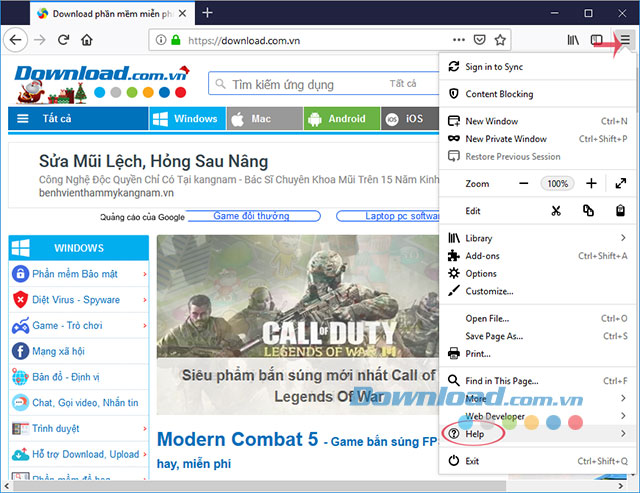
Bước 2: Tiếp tục, nhấn vào Troubleshooting Information.
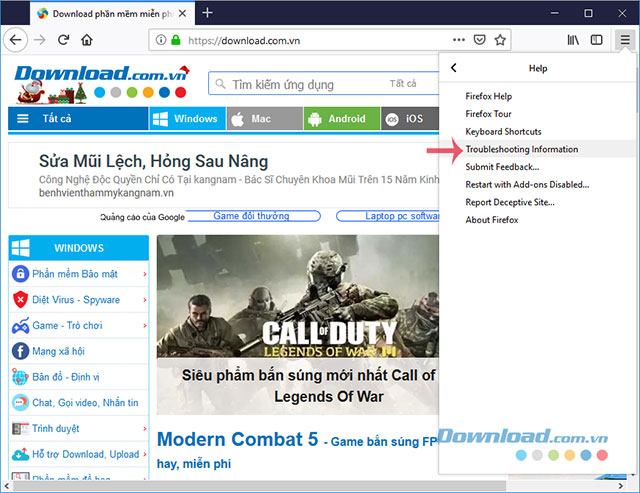
Bước 3: Ngay sau đó xuất hiện trang Troubleshooting Information, nhấn vào nút Refresh Firefox...
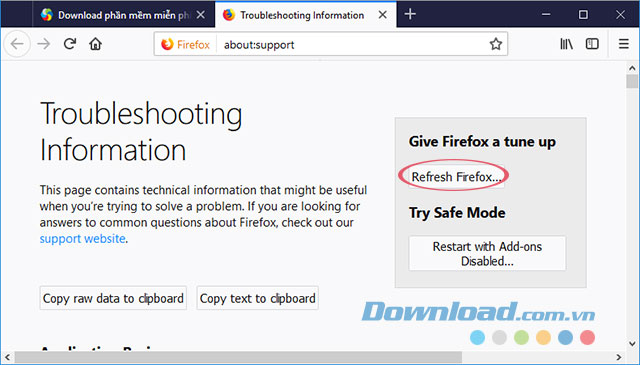
Bước 4: Cửa sổ xác nhận xuất hiện, nếu đồng ý thì nhấn vào nút Refresh Firefox để khôi phục cài đặt mặc định cho trình duyệt.
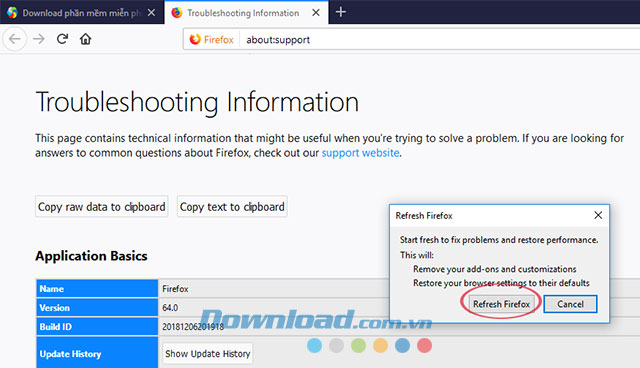
Bước 5: Nhấn Finish để kết thúc quá trình khôi phục cài đặt gốc cho trình duyệt Firefox. Firefox sẽ lưu lại các thông tin sau:
- Các đánh dấu trang.
- Lịch sử duyệt web và tải xuống.
- Các mật khẩu.
- Các cửa sổ đang mở và các tab.
- Cookies.
- Tự động điền thông tin web.
- Từ điển cá nhân.
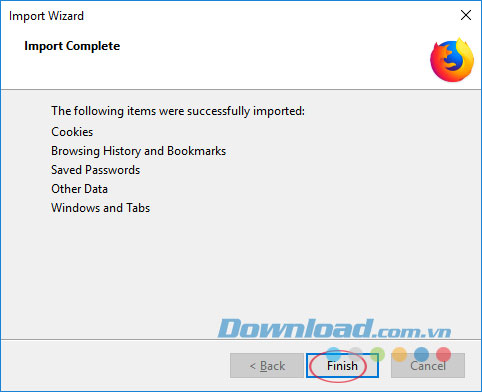
Video hướng dẫn khôi phục cài đặt gốc cho Firefox
Lúc này, trình duyệt sẽ tự động khôi phục về trạng thái như lúc mới cài đặt. Khi sử dụng trình duyệt Firefox bạn còn có thể đồng bộ hóa trình duyệt, thay đổi ngôn ngữ, đặt làm trình duyệt web mặc định... Ngoài ra, bạn có thể sử dụng trình duyệt Google Chrome hoặc Internet Explorer để lướt web.
Chúc các bạn thực hiện thành công!
Theo Nghị định 147/2024/ND-CP, bạn cần xác thực tài khoản trước khi sử dụng tính năng này. Chúng tôi sẽ gửi mã xác thực qua SMS hoặc Zalo tới số điện thoại mà bạn nhập dưới đây:
Có thể bạn quan tâm
-

Cách sửa lỗi No Audio Output Device is Installed trên Windows 10/11
-

Sửa lỗi laptop báo sạc nhưng không vào pin
-

Khắc phục lỗi máy tính không nhận ổ cứng ngoài
-

Zalo PC bị lỗi! Nguyên nhân và cách khắc phục
-

Hướng dẫn cài đặt và sử dụng Dropbox để sao lưu dữ liệu
-

Cách cài đặt và chơi Dream League Soccer trên máy tính
-

Hướng dẫn cài đặt ứng dụng trên Mac
-

Cách đăng xuất Facebook Messenger nhanh chóng trên nhiều thiết bị
-

Học PowerPoint - Bài 5: Cách sử dụng theme cho slide PowerPoint
-

Cách sử dụng tính năng gõ tắt trên Unikey





